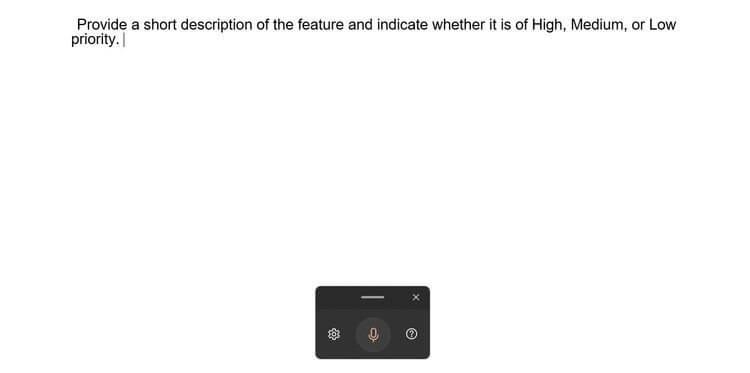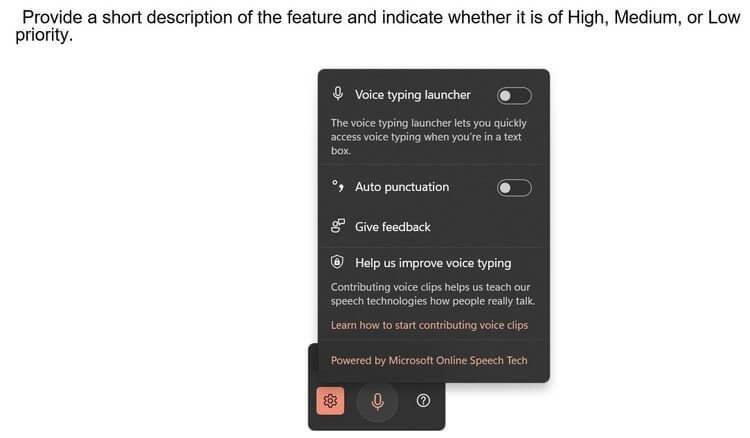L'entrada de text de veu a Windows 11 us ajuda a millorar significativament l'eficiència del treball. A continuació s'explica com introduir text per veu a Windows 11 .

Editeu el text més simplement per veu a Win 11
Windows 11 conté moltes eines que us fan la vida més fàcil i senzilla. Un d'ells és l'entrada de text per veu. Aquesta eina pot escriure tot el que dius sense haver d'instal·lar cap aplicació de tercers.
Què és l'entrada de text per veu a Windows 11?

Windows 11 admet l'escriptura per veu
L'entrada de text per veu és un motor de reconeixement de veu potent i intel·ligent de Microsoft. Pot convertir veu en text en qualsevol aplicació de Windows. Win 11 ofereix tecnologia de reconeixement de veu basada en núvol a més de les funcions estàndard existents.
Si alguna vegada has utilitzat l'eina de dictat de Windows 10, t'encantarà l'escriptura de veu de Windows 11. És més precisa, utilitza la puntuació de manera més fiable i té centenars d'opcions de majúscules. , escrit en minúscula és la manera correcta.
Actualment, Windows admet l'entrada de veu en anglès, xinès, txec, danès, espanyol, finès, hindi, japonès, coreà... Podeu veure tots els detalls del suport d'idiomes a https://support.microsoft.com/en-us/ windows/use-voice-typing-to-talk-instead-of-type-on-your-pc-fec94565-c4bd-329d-e59a-af033fa5689f#WindowsVersion= Windows_11
Com habilitar l'entrada de text per veu a Windows 11
Primer, heu de fer clic en un camp d'entrada de text, que pot ser un quadre de text al vostre navegador, una aplicació d'edició o una aplicació de missatgeria.
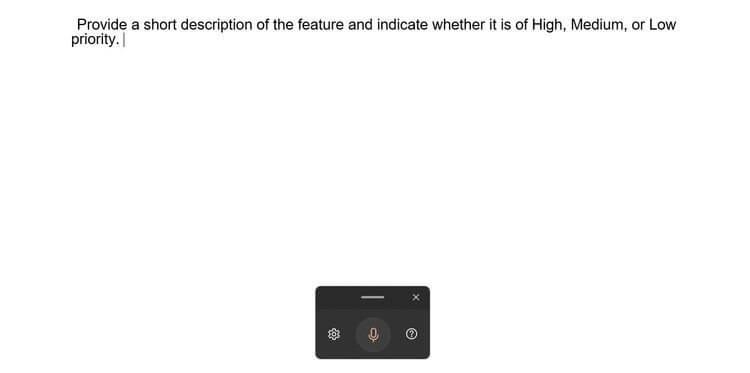
L'entrada de veu a Windows 11 és extremadament senzilla
Quan veieu que el cursor parpelleja al camp de text, premeu Win + H , apareixerà una finestra d'eina d'entrada de veu rectangular. Si veieu un error, assegureu-vos que la vostra connexió a Internet és estable i que heu col·locat correctament el cursor dins del camp de text.
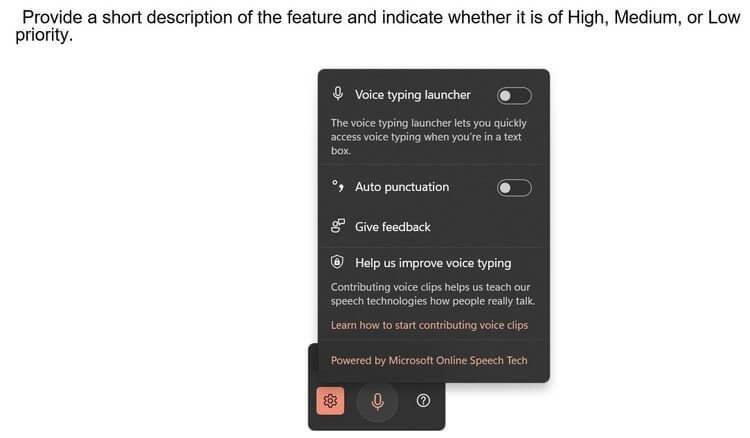
Opcions d'escriptura per veu a Windows 11
A continuació, feu clic a la icona de l'engranatge i activeu la puntuació automàtica . També veureu l'opció per activar el llançador d'escriptura per veu per activar ràpidament l'escriptura per veu si esteu en un quadre de text.
Quan estigueu preparat per parlar i introduir text, feu clic a la icona del micròfon o premeu Win + H . Windows reconeixerà automàticament la veu, la convertirà en text i puntuarà segons sigui necessari.
Podeu deixar d'introduir text per veu a Windows 11 mitjançant l'ordre "Atura el dictat", "Pausa l'escriptura de veu". O premeu la icona del micròfon o Win + H.
A dalt es mostra com escriure text per veu a Windows 11 . Espero que l'article us sigui útil.